Excel에서 날짜별 진행률 표시줄을 생성하는 방법: 먼저 Excel 파일을 열고 정렬할 셀 범위를 선택한 다음 [데이터] 및 [A-Z] 옵션을 차례로 클릭하고 마지막으로 해당 항목의 오름차순 또는 내림차순을 선택합니다. 날짜를 지정하고 진행률 표시줄을 내보냅니다.

이 기사의 운영 환경: windows10 시스템, microsoft office excel 2010, thinkpad t480 컴퓨터.
구체적인 방법:
편집할 파일을 엽니다.
정렬할 셀 범위를 선택합니다. 메뉴 바에서 [데이터] 옵션을 클릭하면 [정렬] 도구가 포함된 데이터 툴바가 열립니다.
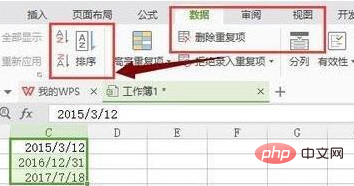
정렬 도구에서 [A-Z]는 오름차순, [Z-A]는 내림차순을 의미합니다. [A-Z]를 클릭하면 날짜가 작은 것부터 큰 것 순으로 정렬됩니다.
[Z-A]를 클릭하면 날짜가 큰 것부터 작은 것 순으로 정렬됩니다. 필요에 따라 날짜의 오름차순 또는 내림차순을 선택한 다음 진행률 표시줄을 내보낼 수 있습니다.
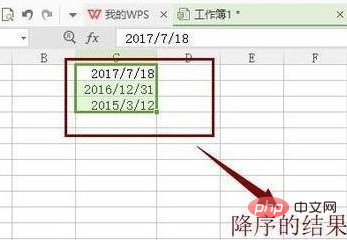
무료 학습 동영상 공유: php 튜토리얼
위 내용은 Excel은 날짜별로 진행률 표시줄을 생성합니다.의 상세 내용입니다. 자세한 내용은 PHP 중국어 웹사이트의 기타 관련 기사를 참조하세요!